Gerenciar projetos
Depois que você criar os projetos de que precisa, eles estarão disponíveis na guia Todos os projetos. As seguintes informações são exibidas:
- Nome: O nome do projeto.
- Data de modificação: A data em que o projeto foi modificado.
- Pesquisas: O número de pesquisas no projeto.
- Respostas: O número total de respostas recebidas em todas as pesquisas do projeto.
- Ambiente: O ambiente no qual o projeto foi criado.
Você pode executar as seguintes ações:
- Renomear: renomeie o título do seu projeto.
- Copiar: Crie uma cópia do seu projeto no mesmo ambiente ou em um ambiente diferente.
- Compartilhar: Compartilhe seu projeto com outras pessoas para colaboração.
- Atualizar: atualize seu projeto com uma cópia do mesmo projeto.
- Excluir: Exclua um projeto que você não precisa mais.
Renomear um projeto
Entre no Dynamics 365 Customer Voice.
Na guia Todos os projetos, passe o mouse sobre o projeto que deseja renomear, selecione as reticências verticais
 e selecione Renomear.
e selecione Renomear.Na caixa de diálogo Renomear seu projeto , insira um novo nome e depois Select Renomear.
Copiar um projeto
Você pode criar uma cópia de seu projeto no mesmo ambiente ou em um diferente. O Dynamics 365 Customer Voice dá ao novo projeto o mesmo nome do projeto existente e acrescenta - copy a ele. Você poderá renomear o projeto, se desejar.
O que é copiado para o novo projeto?
- Pesquisas: As pesquisas, junto com suas personalizações, são copiadas como uma nova instância para o novo projeto.
- Métricas de satisfação: Todas as métricas de satisfação que foram configuradas para suas respectivas perguntas são copiadas para o novo projeto. As métricas de satisfação mantêm seus mapeamentos com as perguntas nas pesquisas recém-criadas.
- Power Automate fluxos: Todos os Power Automate fluxos configurados para o projeto são copiados para o novo projeto.
- Modelos de e-mail: Todos os modelos de e-mail configurados para as pesquisas são copiados para o novo projeto.
O que não é copiado para o novo projeto?
Os dados de resposta da pesquisa e os dados de métricas de satisfação não são copiados para o novo projeto.
Para copiar um projeto
Entre no Dynamics 365 Customer Voice.
Na aba Todos os projetos , passe o mouse sobre o projeto que deseja copiar, Select
 e depois Select Copiar.
e depois Select Copiar.A tela Copiar projeto para é exibida.
Siga um destes procedimentos:
Para copiar seu projeto no mesmo ambiente em que você está trabalhando atualmente, selecione o ambiente listado em Local atual.
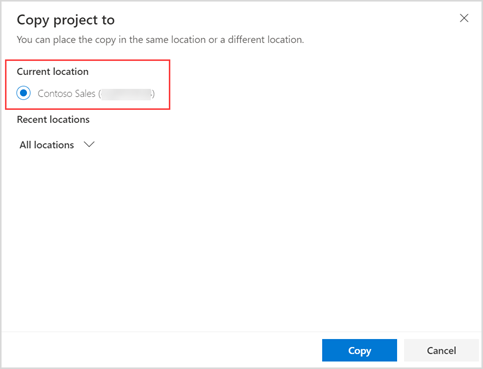
Para copiar seu projeto para um ambiente diferente, expanda Todos os locais e então selecione um ambiente.
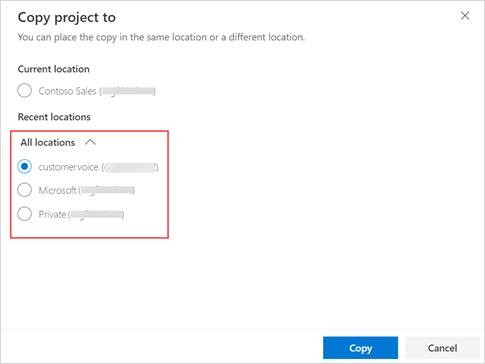
Depois de selecionar um ambiente, selecione Copiar. Uma notificação é exibida no canto superior direito quando o projeto é copiado para o local selecionado.
Compartilhar um projeto
Você pode compartilhar seu projeto com várias pessoas em sua organização para que elas possam colaborar na estrutura e no layout de pesquisas no projeto. As pessoas com as quais o projeto é compartilhado tornam-se coproprietários do projeto compartilhado. Os projetos compartilhados com você estão disponíveis na guia Todos os projetos.
Quando você compartilha um projeto, um grupo do Microsoft 365 é criado na ID do Microsoft Entra e os coproprietários do projeto são adicionados como membros do grupo. Quando você remove um coproprietário do projeto, o coproprietário é removido do grupo da ID do Microsoft Entra. Quando você remove todos os coproprietários do projeto, o grupo é mantido com você como único membro. Quando um grupo do Microsoft 365 é criado, uma equipe do Microsoft Dataverse (do tipo grupo da ID do Microsoft Entra) é criada. A equipe Dataverse recebe a propriedade do projeto e dos dados da pesquisa.
O que um coproprietário pode fazer?
Um coproprietário do projeto tem o mesmo nível de permissões que o proprietário do projeto. Isso significa que um coproprietário pode criar, editar, atualizar, excluir e compartilhar o projeto.
O que um coproprietário não pode fazer?
Um coproprietário não pode remover o criador do projeto de um projeto compartilhado.
Um coproprietário não pode excluir uma pesquisa criada por outro usuário. A pesquisa só pode ser excluída pelo usuário que a criou. Se um coproprietário tentar excluir um projeto que contenha uma pesquisa criada por outro usuário, um erro será exibido.
Um coproprietário não pode mover uma pesquisa criada por outro usuário. A pesquisa só pode ser movida pelo usuário que a criou. Se um coproprietário tentar mover uma pesquisa criada por outro usuário, um erro será exibido.
Como as respostas são compartilhadas?
Se um projeto contém respostas, um coproprietário pode ver todas as respostas em Relatórios no painel esquerdo. Na entidade de respostas da pesquisa Customer Voice, apenas as respostas recebidas após o compartilhamento do projeto serão compartilhadas com os coproprietários. Projetos e pesquisas são de propriedade da equipe do Microsoft Dataverse (do tipo grupo da ID do Microsoft Entra). Apenas as respostas e convites recebidos e criados depois que o projeto foi compartilhado serão propriedade da equipe do Dataverse. As respostas antigas continuarão sendo propriedade do proprietário do projeto.
Para compartilhar um projeto
Entre no Dynamics 365 Customer Voice.
Na aba Todos os projetos , passe o mouse sobre o projeto que deseja compartilhar, Select
 e depois Select Compartilhar.
e depois Select Compartilhar.No painel Compartilhar, na guia Compartilhar, selecione o nome do usuário na lista Compartilhar com. Você pode selecionar vários usuários.
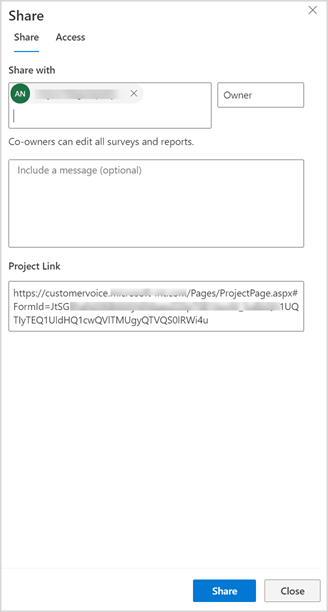
(Opcional: inclua uma mensagem para enviar aos coproprietários.)
Selecione Compartilhar.
Os coproprietários são exibidos na guia Acesso.
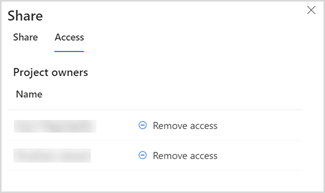
Para remover um coproprietário de um projeto
Entre no Dynamics 365 Customer Voice.
Na aba Todos os projetos , passe o mouse sobre o projeto do qual você deseja remover um coproprietário, Select
 e depois Select Compartilhar.
e depois Select Compartilhar.No painel Compartilhar, vá para a guia Acesso e selecione Remover acesso para o usuário que você deseja remover.
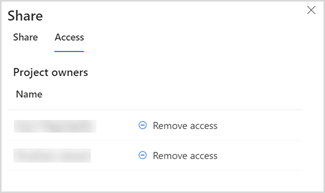
Propriedade de dados da pesquisa
Quando um projeto é criado, o criador do projeto é o proprietário do projeto e dos dados da pesquisa (respostas e convites). Quando um projeto é compartilhado, o proprietário do projeto e dos dados da pesquisa (respostas e convites) é a equipe do Microsoft Dataverse (do tipo grupo da ID do Microsoft Entra). A equipe do Dataverse será atribuída ao direito de acesso do proprietário do projeto e será uma equipe proprietária. Mais informações: Utilize as equipes de acesso e de proprietário para colaborar e compartilhar informações
Apenas as respostas e convites recebidos e criados depois que o projeto foi compartilhado serão propriedade da equipe do Dataverse.
A seguinte tabela mostra a propriedade de dados em entidades do Dynamics 365 Customer Voice:
| Entidade | Projetos de propriedade do usuário | Projetos compartilhados |
|---|---|---|
| Projeto Customer Voice | Criador de projeto | Equipe (Dataverse) |
| Métrica de satisfação do Customer Voice | Criador de projeto | Equipe (Dataverse) |
| Modelo de email de pesquisa localizado do Customer Voice | Criador de projeto | Equipe (Dataverse) |
| Pesquisa do Customer Voice | Criador de projeto | Equipe (Dataverse) |
| Modelo de email de Pesquisa do Customer Voice | Criador de projeto | Equipe (Dataverse) |
| Pergunta de Pesquisa do Customer Voice | Criador de projeto | Equipe (Dataverse) |
| Resposta à pergunta de Pesquisa do Customer Voice | Criador de projeto | Equipe (Dataverse) |
Atualizar um projeto
Você pode atualizar seu projeto com a cópia do mesmo projeto. A cópia pode residir no mesmo ambiente ou em outro. Ao atualizar uma cópia do projeto, você pode fazer alterações incrementais enquanto sua pesquisa é enviada aos respondentes e você recebe respostas, sem interromper a pesquisa.
Nota
Um projeto pode ser atualizado apenas a partir de uma cópia de si mesmo, e não de qualquer outro projeto.
Os seguintes componentes podem ser atualizados:
- Projeto
- Nome
- Métricas de satisfação
- Pesquisa
- Tratamento
- Descrição
- Nome
- Perguntas e opções de resposta correspondentes
- Personalizações de pesquisas
- Configurações de distribuição de pesquisa
- Modelos de email e seus idiomas correspondentes
Vamos entender a operação de atualização com o exemplo a seguir.
Você trabalha em uma empresa chamada Contoso e cria e finaliza pesquisas nos seguintes ambientes:
Desenvolvimento: O ambiente onde você cria e testa pesquisas.
Produção: O ambiente para pesquisas ao vivo, onde você move pesquisas finalizadas e as compartilha com os entrevistados.
Você moveu uma pesquisa de satisfação do cliente para o ambiente de produção e deseja fazer as seguintes alterações:
- Adicionar uma pergunta
- Alterar o tema de cores
- Adicionar uma imagem em segundo plano
Como política da empresa, você não pode editar pesquisas diretamente no ambiente de produção. Portanto, você cria uma cópia da pesquisa no ambiente de desenvolvimento e faz as alterações necessárias. Agora você atualiza a pesquisa no ambiente de produção usando a cópia que você criou e atualizou no ambiente de desenvolvimento.
Nota
Se uma pesquisa estiver disponível apenas no ambiente de destino, mas não no ambiente de origem, a pesquisa no ambiente de destino será excluída quando você executar a ação de atualização no projeto de destino. Por exemplo, se o projeto de origem tiver duas pesquisas (S1 e S2) e o projeto de destino tiver três pesquisas (S1, S2 e S3), S3 será excluído quando você atualizar o projeto de destino com o projeto de origem.
Para atualizar o projeto
Entre no Dynamics 365 Customer Voice.
Na aba Todos os projetos , passe o mouse sobre o projeto que deseja atualizar, Select
 e depois Select Atualizar.
e depois Select Atualizar.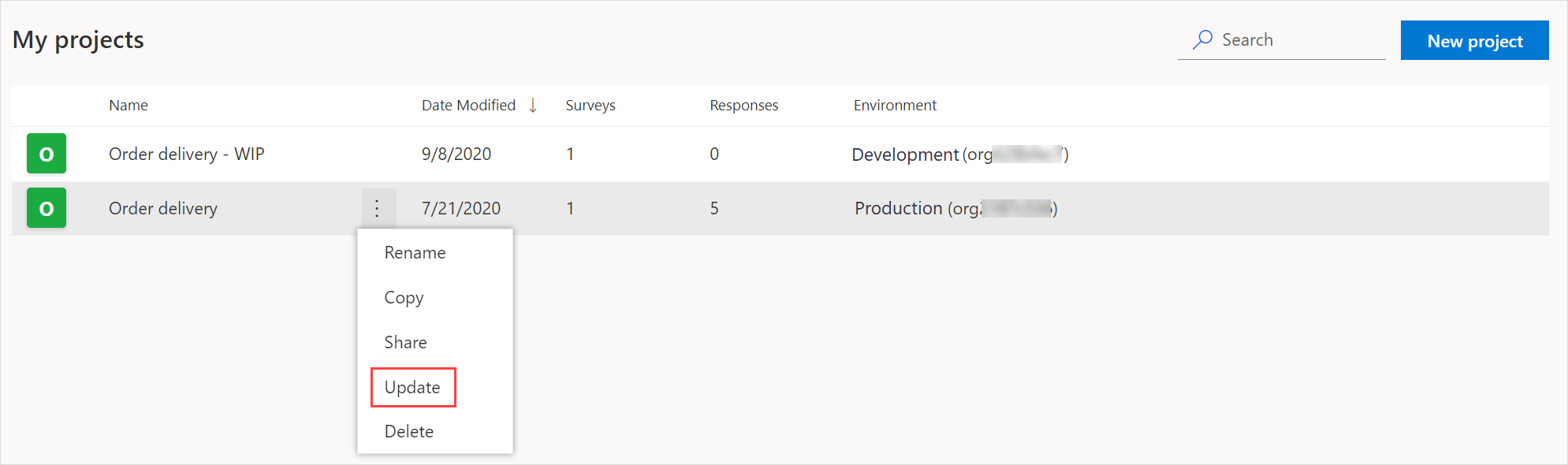
Na tela Atualizar projeto, selecione o projeto no qual seu projeto precisa ser atualizado.
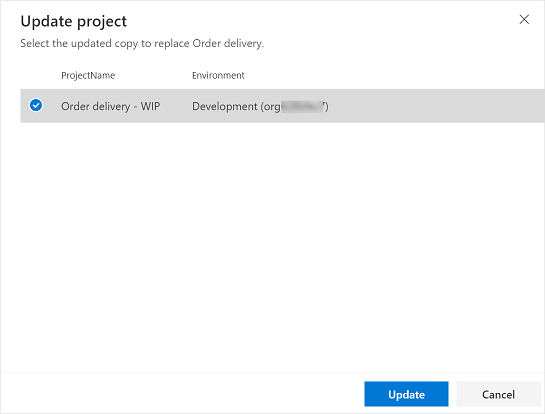
Na caixa de diálogo de confirmação, selecione Confirmar.
Uma notificação é exibida no canto superior direito quando o projeto é atualizado.
Excluir um projeto
Você pode excluir um projeto caso não precise mais dele. Excluir um projeto remove suas pesquisas, métricas de satisfação, modelos de email, dados de resposta à pesquisa e dados de métricas de satisfação. Os fluxos do Power Automate associados às pesquisas são desativados. A exclusão de um projeto é permanente e não pode ser revertida.
Para excluir um projeto
Entre no Dynamics 365 Customer Voice.
Na aba Todos os projetos , passe o mouse sobre o projeto que deseja excluir, Select
 e depois em Select Excluir.
e depois em Select Excluir.Na caixa de diálogo de confirmação, selecione Excluir.